文章详情页
解决win10打印机脱机的方法
浏览:2日期:2023-02-13 17:10:36
现在很多使用打印机的用户都用的是网络打印机,顾名思义这种打印机是需要连接上网络才能使用的,虽然使用网络打印机要方便很多,但是也容易遇到一些问题,就比如使用网络打印机的用户经常会遇到打印机脱机这种情况,如果网络连接是正常的话那就可能是与电脑的一些设置有关,很多用户遇到这种问题之后都不知道要怎么解决,那么今天小编就来跟大家分享一下在win10系统电脑中如何处理打印机脱机这样的情况吧,有需要的朋友不妨一起来看看。

1.首先就是检查打印机的链接是否有异常,如果重启还是不行的话就点击打开电脑右下角开始菜单中的设置按钮。
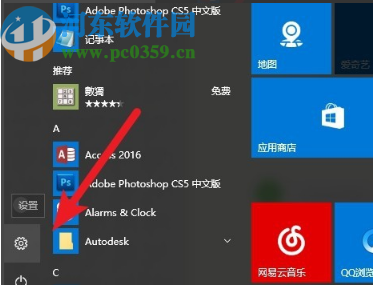
2.点击之后打开Windows的设置界面,然后在设置界面我们可以看到很多个模块的设置功能,然后点击进入到设备当中。

3.然后在设置界面中我们点击到打印机管理界面,打开之后如下图所示,然后我们需要点击其中的打印机属性这个功能选项。
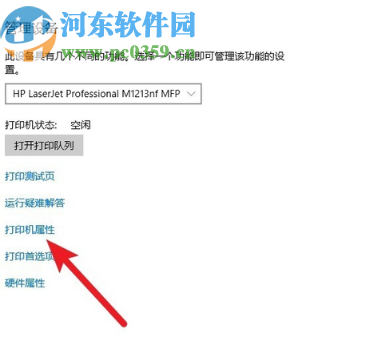
4.点击打开打印机的属性之后将界面切换到高级属性选项,之后点击界面中的新驱动程序这个功能选项,然后就会更新打印机驱动程序了,等待完成就可以了。

以上就是大家在遇到win10电脑连接的打印机脱机这种情况的解决方法了,相信有很多用户在生活中都有遇到过这个问题,如果还不知道要如何解决的用户赶紧试一试教程中分享的方法步骤吧,希望能够帮助到大家。
上一条:win10系统导入字体到电脑的方法下一条:win7系统调节显示亮度的方法
相关文章:
排行榜

 网公网安备
网公网安备